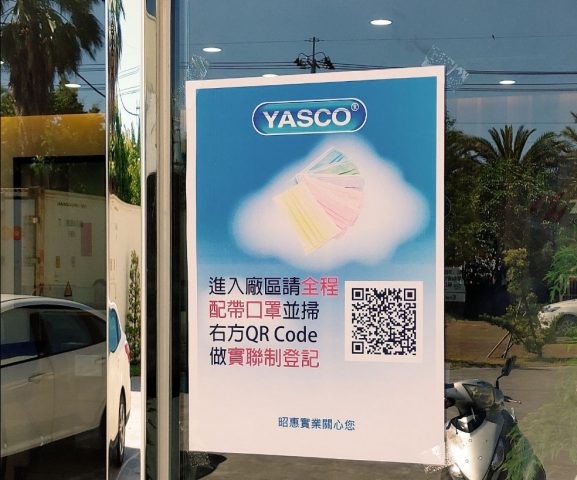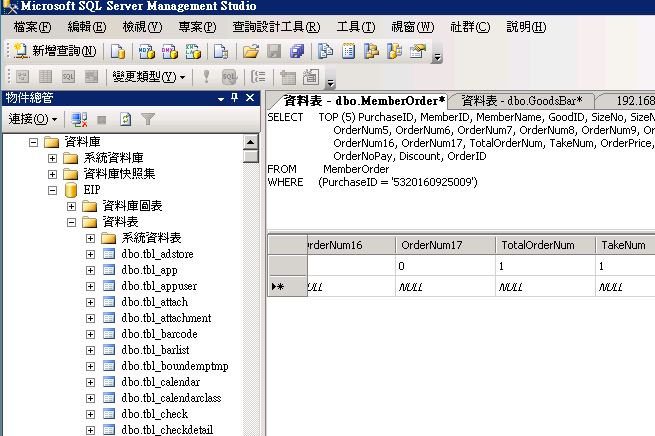解決Outlook 2016無法預覽Excel檔案的問題
Office升到2016之後…夾帶的附件一直出現 『無法預覽此檔案,因為沒有安裝預覽器』的訊息(如下圖)

但只有Excel如此,其它如Word, Powerpoint的檔案都很正常….
而Google了一下, Microsoft上的解決方法(https://support.microsoft.com/zh-tw/kb/2684880) 是沒用的..應該是Office 2016的Bug..找了很久..終於在對岸找到解決方法..剛測試了一下..真的可以用哦!!
解決方法如下:
按下 視窗鍵+R 輸入 Regedit 按下Enter鍵 開啟 登錄編輯程式

找到: HKEY_LOCAL_MACHINE\SOFTWARE\Microsoft\Office\ClickToRun\REGISTRY\MACHINE\Software\Microsoft\Windows\CurrentVersion\PreviewHandlers
有沒有發現.. 只有Excel是使用可擴充字串值..其它都是字串..而且只有Excel的內容是一個路徑(明顯有問題)…

動手改吧!!!
先刪除那個有問題的機碼, 再新增一個字串機碼.
{00020827-0000-0000-C000-000000000046} , 內容填上 Microsoft Excel Previewer

另外也順便檢查一下這2個位置(以我的例子..這2個位置都很正常)
HKEY_LOCAL_MACHINE\SOFTWARE\Wow6432Node\Microsoft\Windows\CurrentVersion\PreviewHandlers
HKEY_LOCAL_MACHINE\SOFTWARE\Microsoft\Windows\CurrentVersion\PreviewHandlers
再重開一下Outlook…YA! 可以正常預覽囉!!!